Cortana lubamine või keelamine Windows 10-s
Miscellanea / / November 28, 2021
Cortana on vaikimisi lubatud ja te ei saa Windows 10-s Cortanat käsitsi välja lülitada. Näib, et Microsoft ei taha, et te Cortana välja lülitaksite, kuna ei juhtimis- ega seadete rakenduses pole otsest valikut / seadistust. Varem oli Cortana võimalik lihtsa lüliti abil välja lülitada, kuid Microsoft eemaldas selle aastapäeva värskenduses. Nüüd peate Cortana lubamiseks või keelamiseks Windows 10-s kasutama registriredaktorit või rühmapoliitikat.
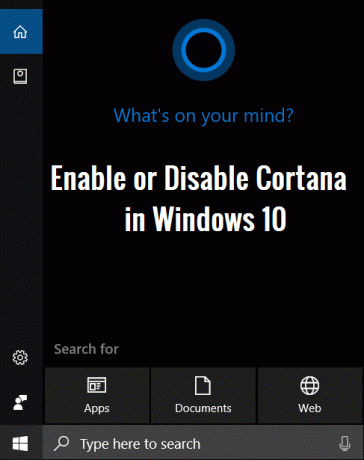
Kõik ei pea kasutama Cortanat ja mõned kasutajad ei taha, et Cortana kõike kuulaks. Kuigi on olemas sätted peaaegu kõigi Cortana funktsioonide keelamiseks, soovivad paljud kasutajad siiski Cortana oma süsteemist täielikult keelata. Igatahes, ilma aega raiskamata, vaatame alloleva õpetuse abil Cortana lubamist või keelamist Windows 10-s.
Sisu
- Cortana lubamine või keelamine Windows 10-s
- 1. meetod: lubage või keelake Cortana Windows 10-s registriredaktori abil
- 2. meetod: lubage või keelake Cortana Windows 10-s rühmapoliitika abil
Cortana lubamine või keelamine Windows 10-s
Veenduge, et luua taastepunkt juhuks kui midagi valesti läheb.
1. meetod: lubage või keelake Cortana Windows 10-s registriredaktori abil
1. Vajutage Windowsi klahvi + R ja seejärel tippige regedit ja vajuta Enter.

2. Liikuge järgmisele registrivõtmele:
HKEY_LOCAL_MACHINE\SOFTWARE\Policies\Microsoft\Windows\Windows Search
3. Kui te ei leia Windowsi otsingut, liikuge Windowsi kausta:
HKEY_LOCAL_MACHINE\SOFTWARE\Policies\Microsoft\Windows\
4. Seejärel paremklõpsake Windows vali Uus seejärel klõpsake "Võti“. Nüüd nimetage see võti järgmiselt Windowsi otsing ja vajuta Enter.
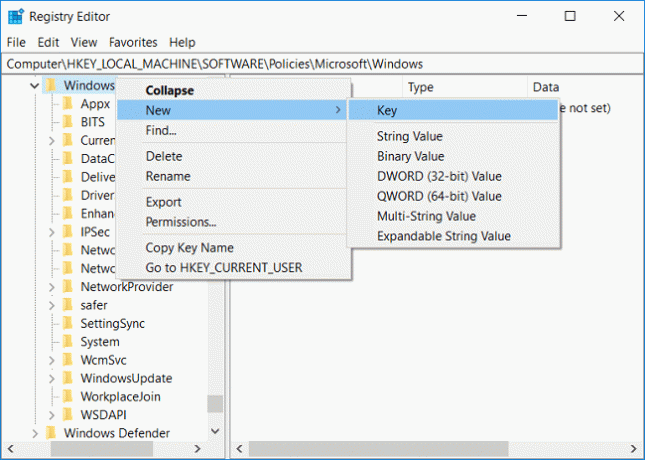
5. Samamoodi paremklõpsake Windowsi otsinguklahvi (kaust) ja valige Uus > DWORD (32-bitine) väärtus.

6. Nimetage see vastloodud DWORD kui "Cortana lubamine” ja vajuta Enter.
7. Topeltklõpsake valikul AllowCortana DWORD ja muutke selle väärtust vastavalt:
Cortana lubamine opsüsteemis Windows 10: 1
Cortana keelamiseks operatsioonisüsteemis Windows 10: 0
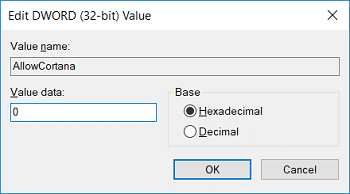
8. Sulgege kõik ja taaskäivitage arvuti muudatuste salvestamiseks.
Märge: Kui see ei tööta, järgige registrivõtme jaoks ülaltoodud samme:
HKEY_LOCAL_MACHINE\SOFTWARE\Microsoft\Windows Search
2. meetod: lubage või keelake Cortana Windows 10-s rühmapoliitika abil
1. Vajutage Windowsi klahvi + R ja seejärel tippige gpedit.msc ja vajuta Enter.

2. Liikuge järgmisse poliitika asukohta:
Arvuti konfiguratsioon > Haldusmallid > Windowsi komponendid > Otsing
3. Valige kindlasti Otsi, seejärel topeltklõpsake paremas aknapaanil "Luba Cortana“.
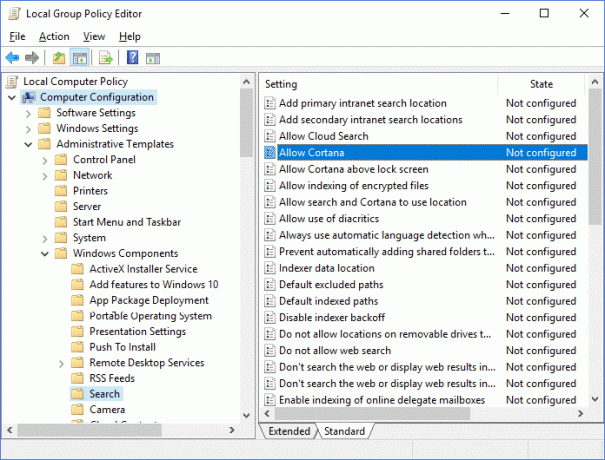
4. Nüüd muutke selle väärtust vastavalt:
Cortana lubamine opsüsteemis Windows 10: valige Pole konfigureeritud või Luba
Cortana keelamiseks operatsioonisüsteemis Windows 10: valige Keelatud

6. Kui olete lõpetanud, klõpsake nuppu Rakenda ja seejärel nuppu OK.
7. Sulgege kõik ja taaskäivitage arvuti muudatuste salvestamiseks.
Soovitatav:
- Lisage Windows 10 kontekstimenüüst Kopeeri kausta ja Teisalda kausta
- Cortana lubamine või keelamine Windows 10 lukustuskuval
- Peida üksused Windows 10 juhtpaneelilt
- Kuva juhtpaneel Windows 10 WinX menüüs
Seda olete edukalt õppinud Cortana lubamine või keelamine Windows 10-s aga kui teil on selle õpetuse kohta veel küsimusi, küsige neid kommentaaride jaotises.



